Cadastrar o catálogo corretamente é uma etapa fundamental para o sucesso da loja virtual. Mas para evitar inconsistências futuras entre os produtos listados na plataforma e no Eccosys, algumas informações precisam ser configuradas no ERP antes que os produtos sejam incluídos.
Estes pré-requisitos para cadastrar produtos ajudarão a manter o seu catálogo organizado, facilitando desde a visualização no site, pelos clientes, até a localização de produtos no estoque, por você e sua equipe.
Neste manual, você aprenderá sobre:
- Atributos do produto;
- Árvore de categorias;
- Marcas;
- Imagens.
Atributos de ficha técnica
A descrição dos atributos varia de plataforma para plataforma, podendo ser encontrados em algumas delas como variações dos produtos, que nada mais é que, o detalhe que diferencia um produto dos demais, alguns exemplo de variações são as cores, tamanhos, acabamento entre outros, exemplo:
Em minha loja eu tenho a Camisa Social de diferentes tamanhos e cores, devido a isto, eu precisarei separá-las por tamanhos P, M e G para as cores Branca e Preta, sendo assim eu terei o meu produto em:
- Camisa Social Branca P
- Camisa Social Branca M
- Camisa Social Branca G
- Camisa Social Preta P
- Camisa Social Preta M
- Camisa Social Preta G
Os atributos devem ser cadastrados diretamente na plataforma e importados para o Eccosys via tarefa de importação. Para realizar tal operação deve-se solicitar auxílio do nosso suporte técnico.
Após importação, os atributos estarão disponíveis para visualização em Configuração > Cadastros > Atributos de Produtos.
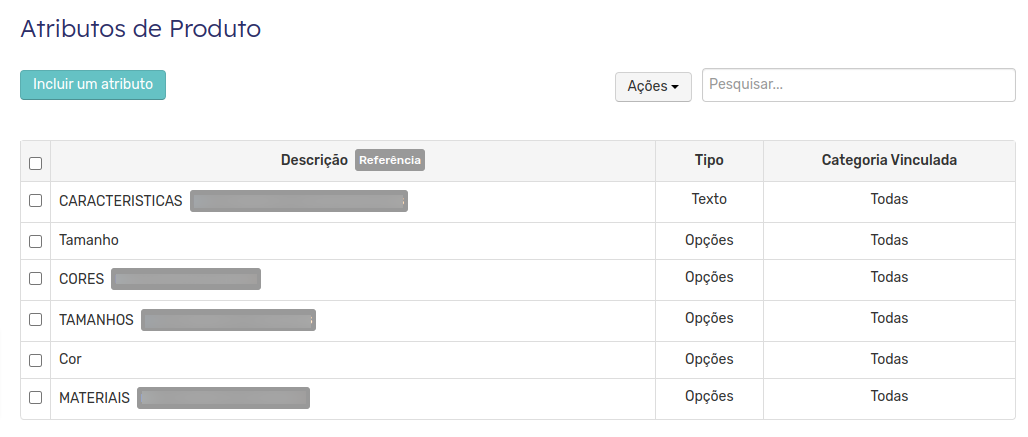
Árvore de categorias
A árvore de categoria é utilizada para localizar de forma mais rápida os seus produtos, sendo montado hoje por três classificações Departamento - Categoria - SubCategoria, segue um exemplo de árvore de categoria sobre um produto:A camisa social pode-se ser encontrado em minha loja no Departamento Masculino, Categoria Camisas, sub-categoria Social.
Esta montagem fica a critério do cliente, pois varia de sua operação.
O cadastro das categorias pode ser feito no Eccosys ou em sua plataforma. A observação a ser feita após o cadastro é o envio das categoria entre os dois ambiente, para isto, solicite auxílio de nosso suporte técnico.
Após configuração a árvore de categoria poderá ser visualizada em Cadastros > Árvore de Categorias em Configurações > cadastros > Árvore de Categorias ou diretamente no cadastro de seus produtos em Cadastro > Produtos aba Categoria.
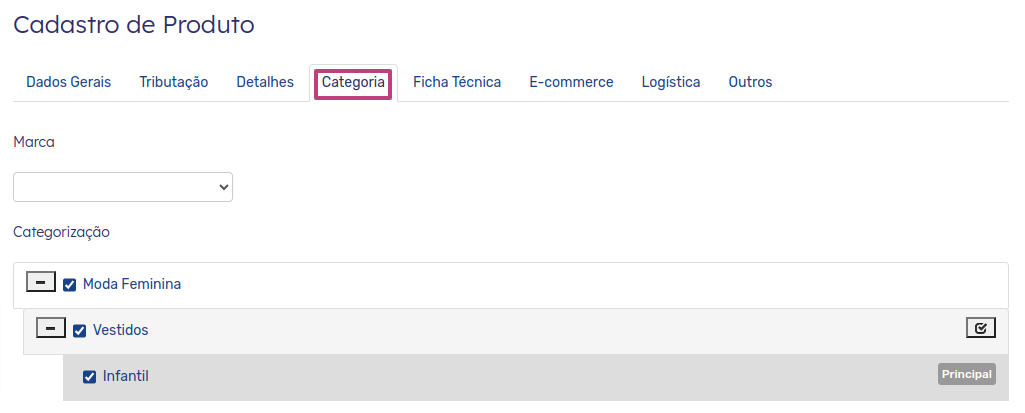
Para maiores detalhes sobre as categorias, clique aqui
Marcas
As marcas de seus produtos também são muito importantes para organização de seus produtos, pois facilita a busca em sua loja virtual, agiliza sua identificação durante a separação, além de auxiliar como filtros que facilitam o controle de estoque e revisão de valores, exemplo, operacional:Preciso fazer balanço de todo meu estoque. Devido a grande quantidade de itens eu precisarei efetuar esta contagem por etapas. Cadastrar as marcas e incluí-las em seus produtos facilita esta contagem, pois permite que os separe por grupo "marcas".
Exemplo em vendas:
Facilita a busca de seus produtos na loja virtual, se considerarmos que os cliente poderá analisar valores e disponibilidade de produtos de uma única marca.
O cadastro das marcas pode ser feito no Eccosys ou em sua plataforma, a observação a ser feita após o cadastro é o envio das marcas entre os dois ambiente, para isto, solicite auxílio de nosso suporte técnico.
Após cadastradas ou importadas, elas poderão ser visualizadas em Configurações > Cadastros > Marcas ou diretamente no cadastro de seus produtos em Cadastros > Produtos aba Categoria.
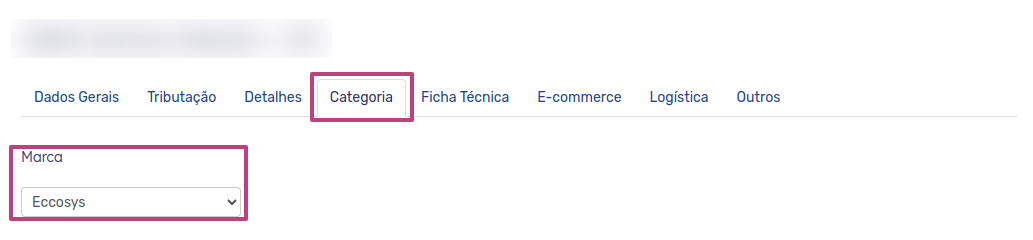
Imagens
As imagens quando adicionadas no cadastro de seus produtos e na impressão de seu romaneio, facilita a identificação do item da venda, e a separação em sua expedição, pois permite que o operador visualize o produto a ser enviado.
Nas vendas elas são de extrema importância pois cria a ilusão de proximidade do cliente com o produto além de ser um grande atrativo. Sua inclusão, deve partir sempre do Eccosys para a plataforma de venda, o envio delas é possivel para algumas plataformas, exemplo NuvemShop e Vtex.
Para inserir imagens no Eccosys, é necessário cadastrar um Grupo de Imagens. Sua inclusão pode ser feita por importação de Url ou arquivo compactado .zip.
As imagens podem ser visualizadas em Cadastros > Produtos na parte inferior da aba Ficha técnica.

Os cadastros de atributos, categorias e marcas nas plataformas, são de responsabilidade do usuário, cabendo a ele buscar as informações pertinentes a esses cadastros.
Próximos passos
Caso você tenha interesse, veja mais materiais relacionados:
- Como funcionam as situações dos produtos
- Como importar o catálogo de produtos da loja
- Como criar categorias
- Como criar e enviar marcas
- Como cadastrar grupo de imagens
- Como inserir imagens em produtos
- Como cadastrar produtos
Em caso de dúvidas, nosso time do suporte está à disposição para auxiliar.